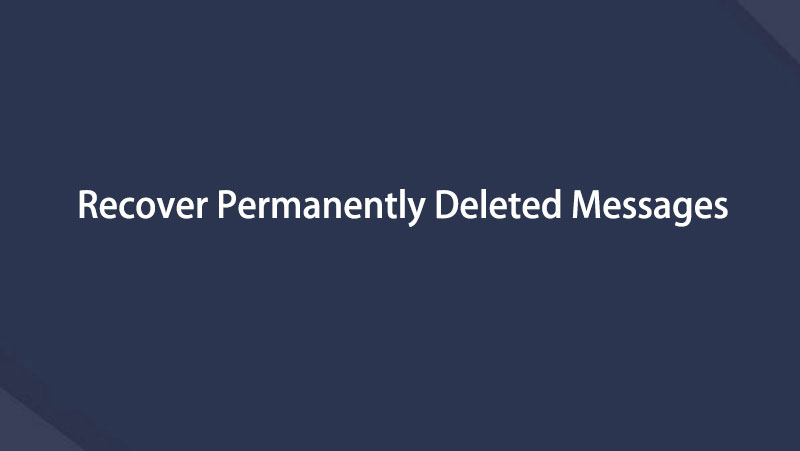完全に削除されたテキストメッセージを復元する方法に関する簡単なガイド
 更新者 リサ・オウ / 26年2023月09日05:XNUMX
更新者 リサ・オウ / 26年2023月09日05:XNUMXあなたも、iPhone または Android で完全に削除されたテキスト メッセージを復元する方法を疑問に思っているユーザーの一人ですか?もしそうなら、必要な情報についてこの投稿で徹底的に説明するので、安心してください。 iPhone または Android からテキストを紛失または削除した場合でも、次のパートで適切なテクニックを説明しますので、心配しないでください。
モバイル デバイスの主な用途は通信です。テキストを送信すると、学校、仕事、または個人的な目的で、愛する人や周囲の人にすぐにメッセージを送信できます。ただし、事故が発生すると、重要なテキスト メッセージが一瞬で消えてしまう可能性があります。たとえば、望ましくない形式、意図しない削除、破損などが発生する可能性があります。
ありがたいことに、これらの問題が発生した場合には、回復方法も利用できます。最も効果的なものは以下のとおりです。そのため、さまざまなプラットフォームをさまよったり、信頼性のない回復テクニックを試す必要はもうありません。各パートには、正しい手順を実行し、紛失または削除されたテキスト メッセージを効率的に取得するための完全なガイドラインも含まれています。
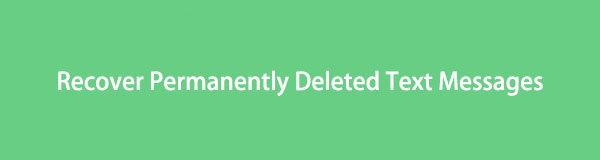

ガイド一覧
パート 1. Android で完全に削除されたテキストメッセージを復元する方法
FoneLab for Androidを使用すると、SDカードまたはデバイスから写真、連絡先、ビデオ、ファイル、通話履歴などのデータを含む、紛失/削除されたiPhoneデータを回復できます。
- 写真、ビデオ、連絡先、WhatsApp、その他のデータを簡単に復元します。
- 回復前にデータをプレビューします。
- AndroidフォンとSDカードのデータが利用可能です。
オプション 1. Google ドライブ
削除されたテキストを復元する場合、多くの場合、「最近削除した項目」セクションに進みます。ただし、メッセージがフォルダーに保存されなくなった場合、メッセージはすでに完全に削除されています。この場合、バックアップを頼りに復元することができます。テキスト メッセージを含むデータは Google ドライブにバックアップできます。したがって、Google のバックアップがある場合、それをドライブから取得すると、削除したテキスト メッセージが事実上返されます。ただし、これにはデバイスをリセットする必要があり、現在のデータが失われることに注意してください。
Android で完全に削除されたテキスト メッセージを Google ドライブから復元する方法については、以下の手順に従ってください。
ステップ 1Android でアプリ画面を表示し、 設定 アイコンからアプリを選択します。次に、 ゼネラルマネジメント オプションをタップしてから、 リセット 次の画面のタブをクリックします。続いて、選択してください 工場データリセット Android デバイスをリセットします。
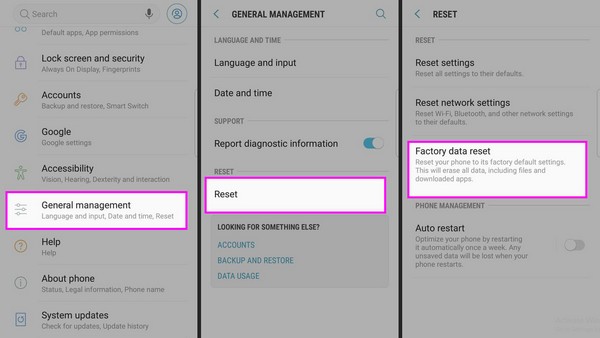
ステップ 2Androidのリセットが完了すると再起動しますので、端末の設定を開始してください。プロンプトが表示されたら、バックアップ ファイルが保存されている Google アカウントにサインインします。次に、バックアップを選択し、復元するデータを選択してから、 リストア テキストを返すには。
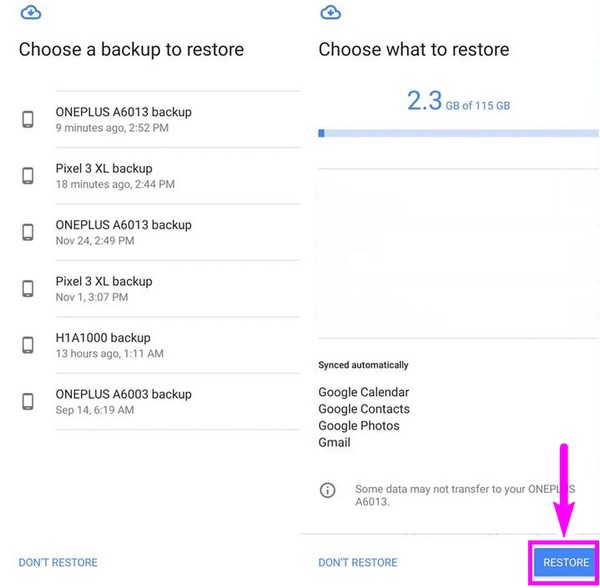
デバイスをリセットせずに Google ドライブ インターフェースでバックアップにアクセスできる手順をご覧になったことがあるかもしれません。残念ながら、バックアップ データを表示できるだけで、復元することはできません。したがって、リセットは本当に必要です。
オプション 2. FoneLab Android データ復旧
FoneLab Androidのデータ復旧 は、ユーザーが Android デバイス上で紛失または消去されたデータを復元できるように設計されたツールです。テキストメッセージを含むいくつかのデータタイプをサポートしているため、状況に応じて非常に役立ちます。
FoneLab for Androidを使用すると、SDカードまたはデバイスから写真、連絡先、ビデオ、ファイル、通話履歴などのデータを含む、紛失/削除されたiPhoneデータを回復できます。
- 写真、ビデオ、連絡先、WhatsApp、その他のデータを簡単に復元します。
- 回復前にデータをプレビューします。
- AndroidフォンとSDカードのデータが利用可能です。
完全に削除されたテキストを復元するには、以下のサンプル手順を参照してください。 FoneLab Androidのデータ復旧:
ステップ 1公式WebサイトからFoneLab Android Data Recoveryをインストールし、クリックします Androidのデータ復旧 主要なインターフェイス上で。その後、正常に動作する USB ケーブルを使用してデバイスを接続します。次の画面で、 メッセージ プロンプトが表示されたら、データ型を選択します。
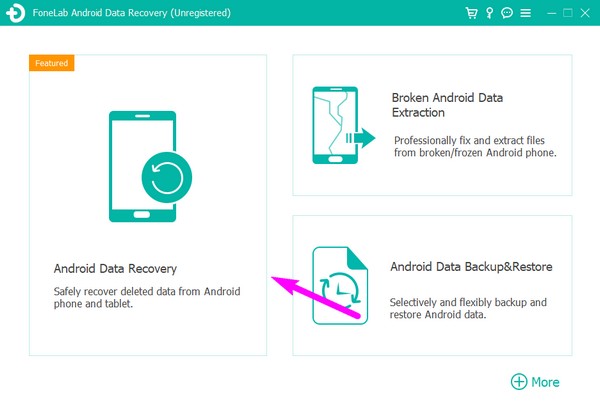
ステップ 2Android コンテンツが画面に表示されるので、 メッセージ テキストを表示するオプション。最後に、復元するすべてのテキスト メッセージを選択し、クリックします。 回復する.
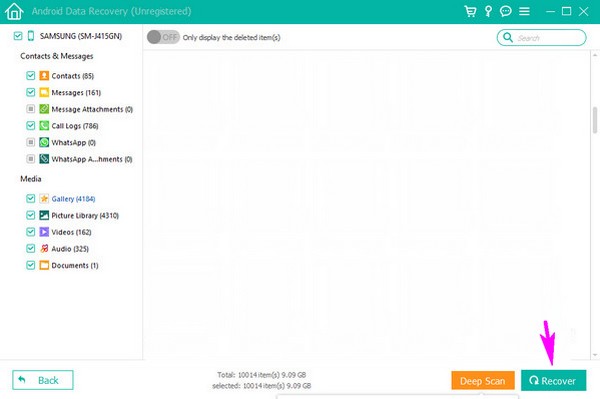
FoneLab for Androidを使用すると、SDカードまたはデバイスから写真、連絡先、ビデオ、ファイル、通話履歴などのデータを含む、紛失/削除されたiPhoneデータを回復できます。
- 写真、ビデオ、連絡先、WhatsApp、その他のデータを簡単に復元します。
- 回復前にデータをプレビューします。
- AndroidフォンとSDカードのデータが利用可能です。
パート 2. iPhone で完全に削除されたテキストメッセージを復元する方法
オプション1。FoneLabiPhoneデータ回復
その間、使用 FoneLab iPhoneのデータ復旧 iPhoneを使用している場合。これは、失われたデータまたは削除されたデータを選択的に復元できる信頼性の高い回復ツールです。他の回復方法とは異なり、この方法では、削除されたテキスト メッセージを返すためにデバイスをリセットする必要はありません。プログラムのクリーンなインターフェイスで簡単な手順を実行するだけで、それらを見つけて正常に復元できます。また、iTunes や iCloud からバックアップファイルを簡単に復元できます。
FoneLab iPhone Data Recovery は、テキスト メッセージとは別に、メッセージの添付ファイル、連絡先、ボイスメール、通話履歴、およびその他のデータ タイプを回復します。 iPhoneの写真、オーディオ ファイル、ビデオ、メモ、リマインダー、カレンダーなど。したがって、このプログラムをコンピュータにインストールすると、データを安全に保つために多くの利点が得られます。リカバリ中にデバイスをワイプするか、標準モードと詳細モードで現在のデータを保持するかを選択できます。
FoneLab for iOSを使用すると、写真、連絡先、ビデオ、ファイル、WhatsApp、Kik、Snapchat、WeChatなどの失われた/削除されたiPhoneデータをiCloudまたはiTunesのバックアップまたはデバイスから復元できます。
- 写真、ビデオ、連絡先、WhatsApp、その他のデータを簡単に復元します。
- 回復前にデータをプレビューします。
- iPhone、iPad、iPod touchが利用可能です。
以下の簡単なプロセスは、バックアップなしで iPhone で完全に削除されたテキスト メッセージを復元する方法のモデルとして認識してください。 FoneLab iPhoneのデータ復旧:
ステップ 1FoneLab iPhone Data Recovery のメイン サイトにアクセスし、 無料ダウンロード ページの左下にタブが表示されます。それをクリックして、プログラム インストーラーのコピーを取得します。ダウンロードの中に保存されるので、そこから開いてインストールを進めてください。要件はそれほど多くないため、ツールはしばらくしてから起動することになります。
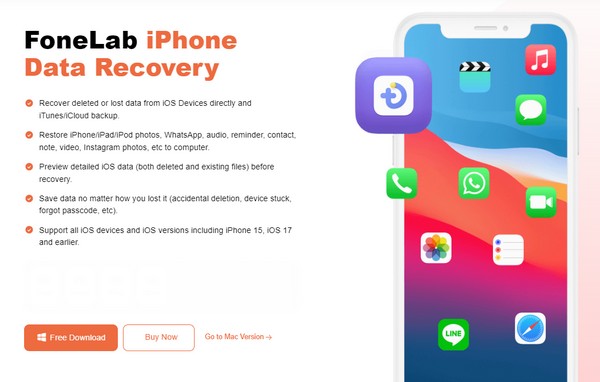
ステップ 2起動したら、選択します iPhoneのデータ復旧 機能ボックスから。次に、USB コードを使用してコンピュータと iPhone を接続します。選択する スキャンの開始 プログラムがデバイスを検出すると、そのコンテンツがカテゴリ別にインターフェイスに表示されます。左側の列で、「メッセージと連絡先」セクションに進みます。
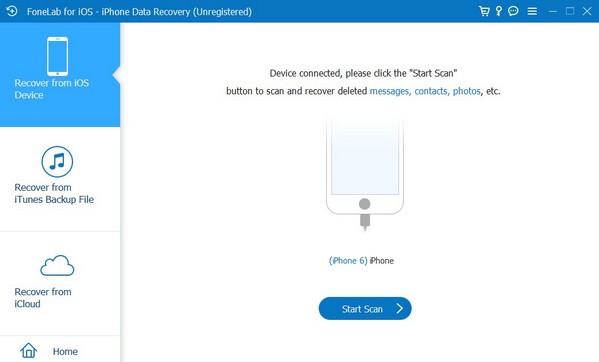
ステップ 3クリック メッセージ, iPhone 上で削除されたテキスト メッセージが画面の右側のセクションに表示されます。そこから、復元するアイテムを個別にチェックするか、メッセージ カテゴリ全体をチェックしてすべてを選択します。最後にクリックします 回復する 削除したテキストをデバイスに戻します。
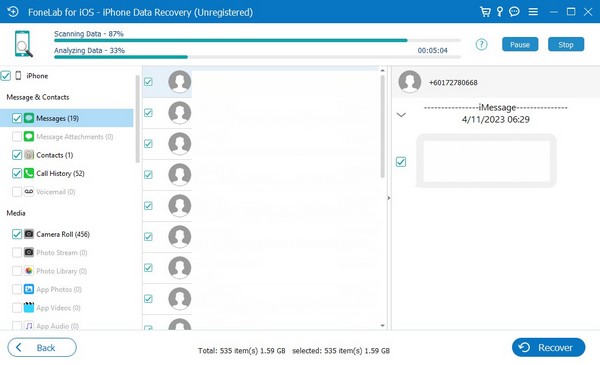
FoneLab for iOSを使用すると、写真、連絡先、ビデオ、ファイル、WhatsApp、Kik、Snapchat、WeChatなどの失われた/削除されたiPhoneデータをiCloudまたはiTunesのバックアップまたはデバイスから復元できます。
- 写真、ビデオ、連絡先、WhatsApp、その他のデータを簡単に復元します。
- 回復前にデータをプレビューします。
- iPhone、iPad、iPod touchが利用可能です。
オプション 2. iCloud バックアップ経由で完全に削除されたテキストメッセージを復元する方法
iPhone のデータを iCloud にバックアップしたことがあるかもしれません。その場合は、それを使用してテキスト メッセージを復元します。ただし、最初の部分と同様に、このテクニックにも必要なものがあります。 iPhoneをリセットする あなたができる前に iCloudバックアップを復元する。したがって、削除されたメッセージやバックアップ ファイルのその他のデータを戻すには、現在のデータを失うことを覚悟する必要があります。一方、デバイスのコンテンツが危険にさらされるため、この方法について考え直されるかもしれないことは理解しています。そのため、復元中にすべてのデータが安全であることを確認するために、代わりに前の部分をお勧めします。
以下の快適な手順に従って、iCloud バックアップを介して iPhone で完全に削除されたメッセージを復元する方法を決定してください。
ステップ 1選択 iPhoneで 設定 インターフェース。次に、すぐに一番下に移動して、 iPhoneを転送またはリセットする 選択。その後、選択します すべてのコンテンツと設定を消去 リセット オプションから削除すると、デバイスのコンテンツはすべて消去されます。
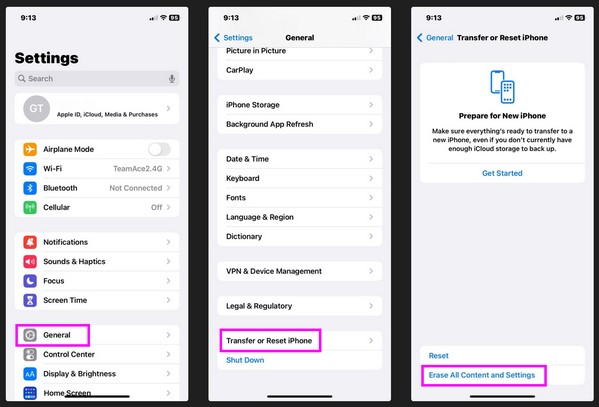
ステップ 2リセット後、再起動した場合は、再起動するまで設定を行ってください。 アプリとデータ セクションが画面上に具体化されます。を選択してください iCloud Backupからの復元 メニュー リストからオプションを選択し、削除されたテキスト メッセージを含むバックアップを選択すると、すぐに復元されます。
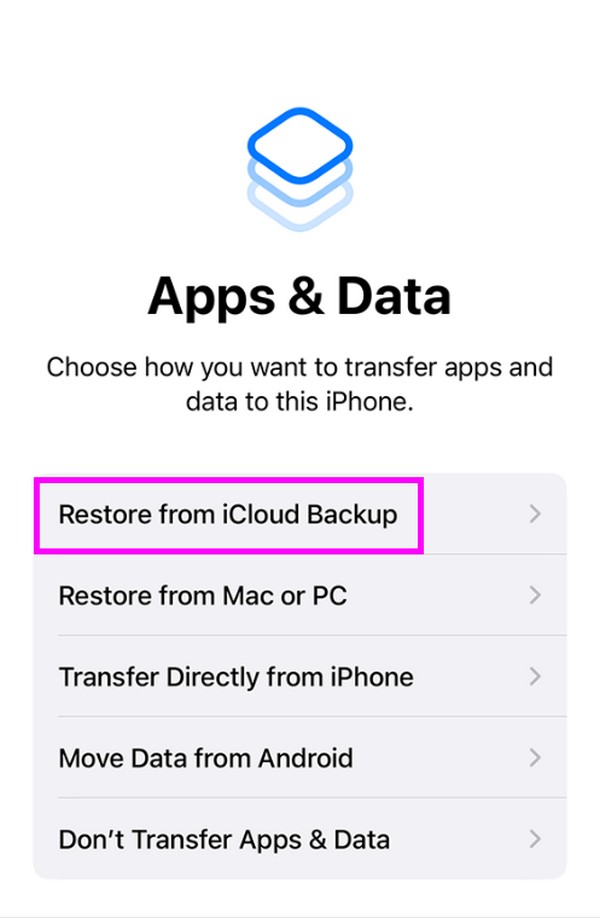
パート 3. 完全に削除されたテキスト メッセージを復元する方法に関するよくある質問
質問 1. バックアップなしで完全に削除されたテキスト メッセージを復元できますか?
はい、できます。上記のいくつかの方法は、バックアップがなくても、完全に削除されたテキスト メッセージを復元できます。特に、 FoneLab iPhoneのデータ復旧 プログラム。お使いのデバイスが Android か iPhone かに応じて、パート 1 または 2 で確認してください。
質問 2. 完全に削除されたテキスト メッセージは永久に失われますか?
いいえ、そうではないです。テキスト メッセージを削除しても、電話会社のサーバーに残ります。これは、送信したメッセージがデバイスから電話会社と受信者に送信されるためです。したがって、携帯電話でテキスト メッセージを削除しても、すぐに永久に消えるわけではありません。
これらは、完全に削除されたテキスト メッセージを復元するための回復戦略です。プロセスを成功させるために、すべてのステップで正しい指示を実行してください。
以下は、参考のためのビデオチュートリアルです。